如何檢查您的 PC 是否可以運行 Windows 11
已發表: 2021-08-246 月 24 日,微軟向全球發布了其最新的桌面操作系統 Windows 11。 最新一代的 Windows 帶來了一大堆變化。 雖然不是重大的設計大修,但它確實引入了一些令人興奮的功能。 新的動畫、居中的任務欄和改進的控制面板是 Windows 11 的一些主要亮點。

然而,微軟強制要求 Windows 11 支持 TPM 2.0 和安全啟動,這激怒了許多老 PC 用戶。 此外,這讓非技術用戶對他們的 PC 是否與 Windows 11 兼容感到困惑。 不用擔心,因為今天我們將幫助您檢查您的 PC 是否與 Windows 11 兼容。
目錄
Windows 11 最低硬件要求
以下是 Microsoft 對運行 Windows 11 的 PC 的最低要求。
- 處理器 - 1 GHz 或更快,在兼容的 64 位處理器或片上系統 (SoC) 上有兩個或更多內核
- 內存 – 4GB
- 存儲 – 64 GB 或更大的存儲設備
- 系統固件 – UEFI,支持安全啟動
- TPM – 可信平台模塊 (TPM) 2.0 版
- 顯卡 – DirectX 12 兼容顯卡 / WDDM 2.x
- 顯示器 – 9 英寸高清分辨率 (720p)
什麼是 TPM 2.0?
TPM 代表受信任的平台模塊,旨在為您的 PC 提供更好的安全性。 該芯片通常位於主板上,並在啟動過程中執行加密操作以提高安全性並防止攻擊。 如果芯片檢測到惡意內容,它將無法啟動。 密碼學基本上將信息/數據加密為代碼,以便未經授權的人無法訪問數據。
如何使用 PC Health Check 檢查 PC 是否支持 Windows 11
為避免用戶對兼容性產生混淆,微軟發布了一款工具,可讓您快速檢查您的 PC 是否支持 Windows 11。此外,您還可以通過應用 PC 健康檢查來檢查您的 PC 的狀態。
使用 PC 健康檢查檢查 Windows 11 兼容性的步驟
1.下載並安裝PC Health Check(安裝文件鏈接如下)。
2. 安裝應用程序後,您將看到所有 PC 規格。 在這裡,點擊立即檢查選項。 (確保您有一個有效的互聯網連接)
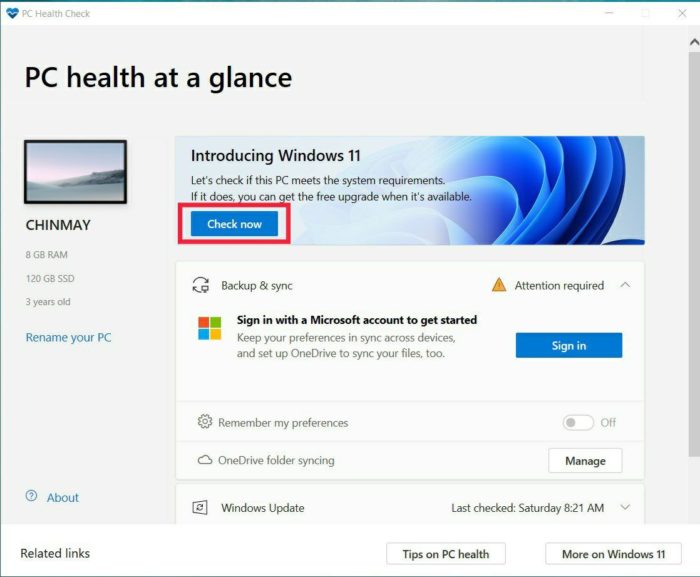
3. 單擊立即檢查後,它將掃描 PC 硬件並判斷您的 PC 是否與 Windows 11 兼容。
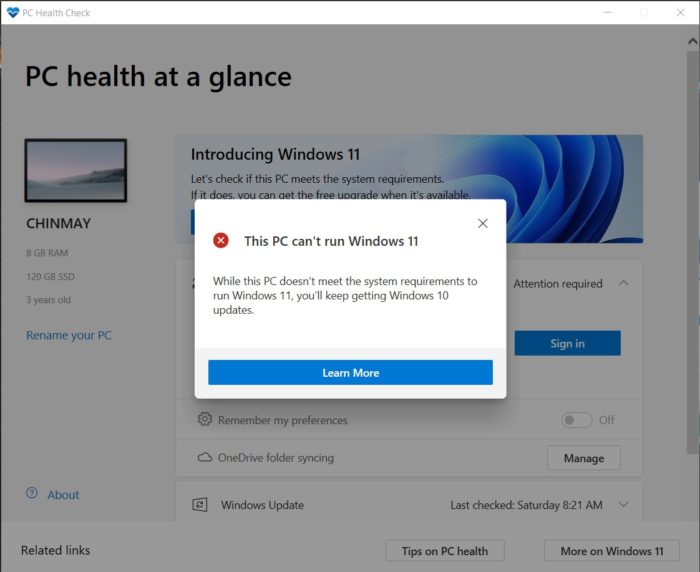
微軟已經暫時從他們的網站上刪除了 PC 健康檢查,並且應該會在 Windows 11 穩定版本前後恢復。 也就是說,您仍然可以從此處下載 PC Health 應用程序。

它顯示您的 PC 與 Windows 11 不兼容。但為什麼它不兼容?
雖然 PC 健康檢查應用程序會告訴我們 PC 是否與 Windows 11 兼容,但它並沒有告訴我們為什麼它不兼容。 由於我們問自己一個類似的問題,我們尋求了一個開源項目“WhyNotWin11”的幫助。 該應用程序是 PC 健康檢查的替代品,但與該應用程序不同的是,它會顯示有關 PC 可能與 Windows 11 不兼容的原因的詳細報告。
使用WhyNotWin11 非常簡單。 下載後,在您的 PC 上打開該應用程序,它會開始掃描 PC 以檢查與 Windows 11 的兼容性。該應用程序將兼容性分為三種不同的顏色 - 紅色、黃色和綠色。 我們的 PC 與 Windows 11 不兼容,該應用程序清楚地向我們展示了原因。 運行檢查後,我們發現有幾個原因。
正如您在附圖中看到的那樣,多個複選框是紅色的。 主要原因是沒有 TPM 和安全啟動支持。 但是,如果您的 PC 不滿足 Windows 11 的最低硬件要求,請不要灰心,因為我們已經為您提供了保障。 您可以按照本指南在沒有 TPM 2.0 的不受支持的硬件上安裝 Windows 11。 使用這個技巧,我們設法在一台使用了 12 年的 PC 上安裝了 Windows 11。
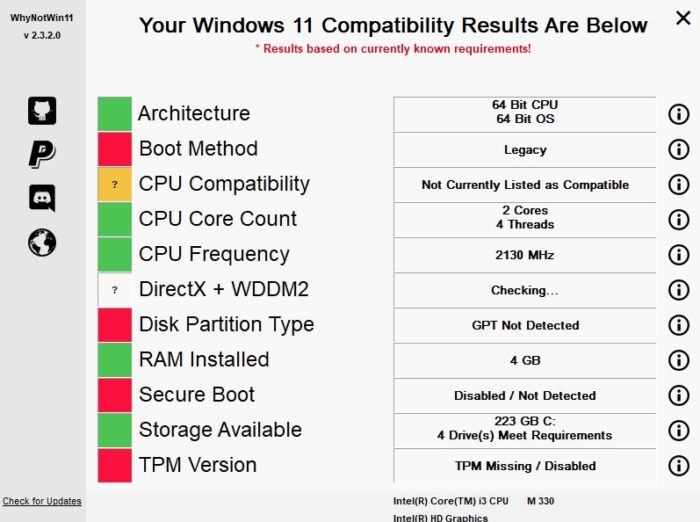
下載WhyNotWin11
手動檢查 TPM 支持
如果由於某種原因您無法使用上述軟件,您也可以手動檢查是否支持 TPM 2.0。
手動檢查 TPM 2.0 支持的步驟:
- 打開開始菜單並蒐索“tpm.msc”。
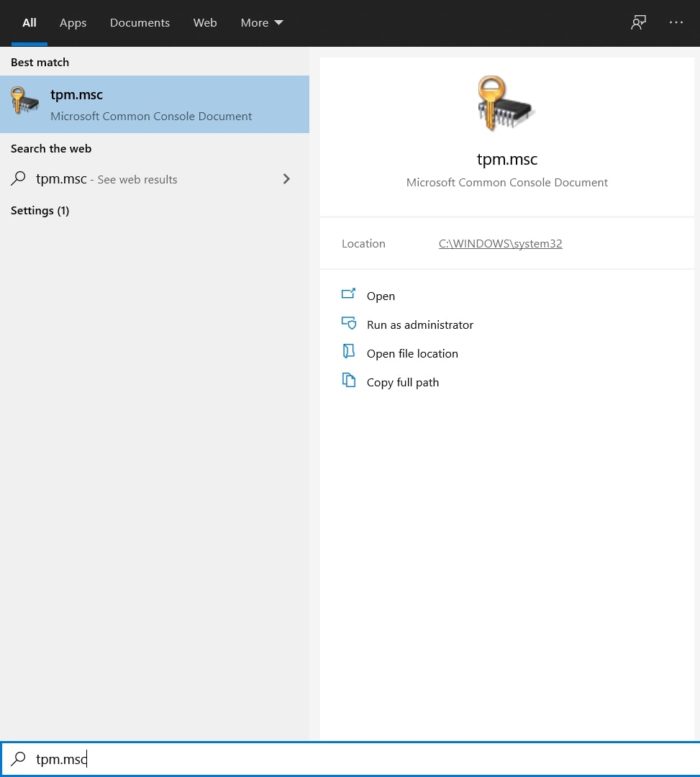
- 搜索後,點擊打開。
- 如果您的 PC 支持 TPM 2.0,它將在運行命令後顯示。 但在我們的例子中,它不支持,所以我們收到一條錯誤消息,提示找不到 TPM。
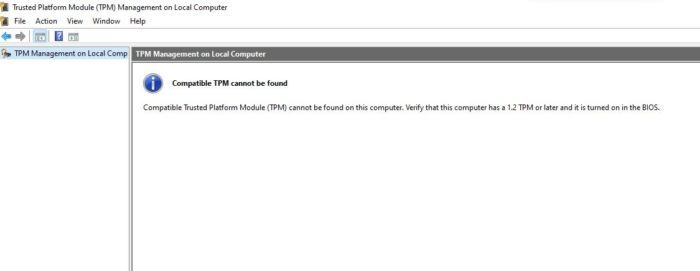
經常問的問題
1、Windows 11新增了哪些新功能?
Windows 11 帶來了大量新功能,您可以在此處查看 Windows 11 中的所有新功能。
2. 我確定我的電腦有 TPM 2.0 芯片,但我仍然看不到它。 為什麼?
好吧,當 TPM 芯片未從 BIOS 激活時,就會發生這種情況。
啟用 TPM 的步驟:
- 進入 PC 上的 BIOS 菜單。 不同的 PC 可能有不同的方法進入 BIOS 菜單。 有關詳細信息,請參閱您的筆記本電腦製造商的網站。
- 進入 BIOS 菜單後,導航到安全選項卡。 同樣,這將取決於您製造商的 BIOS。
- 在安全下,單擊 TPM 並啟用它。
- 現在完成,TPM 已啟用,如果它滿足所有其他要求,您應該能夠在您的 PC 上安裝 Windows 11。
3. Windows 11 新增了哪些鍵盤快捷鍵?
微軟在 Windows 11 中添加了一堆新的鍵盤快捷鍵。你可以在這裡找到它的完整列表。
4. TPM 1.2 會起作用嗎?
不,安裝 Windows 11 的最低系統要求是支持 TPM 2.0。
5. Windows 11 何時正式面向所有人開放?
我們仍然沒有關於發布日期的官方確認,但我們預計微軟將在今年晚些時候為所有人發布 Windows 11。
6. 如果我的電腦無法運行 Windows 11 怎麼辦?
微軟當前的 Windows 操作系統 Windows 10 已經非常出色,該公司已明確表示將致力於支持它至少到 2025 年。這意味著您的 Windows 10 PC 將在未來幾年繼續獲得安全和功能更新。
